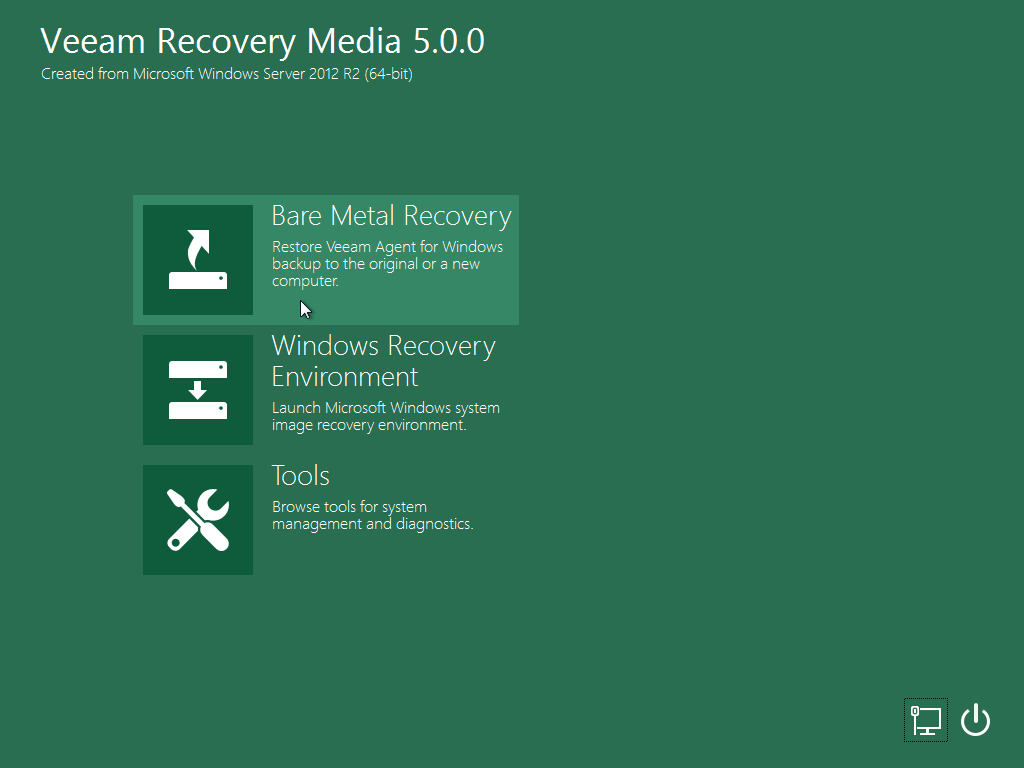ベアメタル復元
このページで
新しいまたは既存のハードウェアにコンピューターシステム全体をリカバーするために、ベアメタル復元を使用できます。ベアメタル復元は以下の場合に便利です。
- ハード障害後、コンピューターをゼロからリカバーしたい。
- 前のOSをインストールすることなく新しいコンピューターにデータをリカバーしたい。
ベアメタル回復を実行するには、次のものが必要です。
- Veeamリカバリメディア — 起動可能な復元イメージ
- データをリストアしたいコンピューターのバックアップ
このシナリオでは、OSとソフトウェアをインストールすることなくコンピューターにベアメタル復元を実行する手順を説明します。ベアメタル復元では、Veeamリカバリメディアを含む起動可能なUSBドライブ、ネットワーク共有フォルダに保存されているバックアップを使用します。
- コンピューターの電源を入れます。USBドライブがプライマリ起動ソースとして設定されていることを確認します。
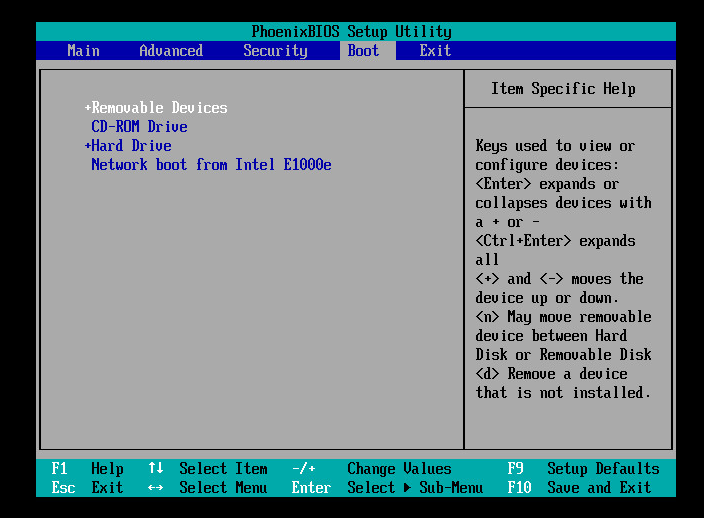
- Veeamリカバリメディアを含む起動可能なUSBドライブをコンピューターのUSBスロットに挿入します。
- コンピューターを再起動します。Veeam Agent for Microsoft WindowsによってVeeamリカバリメディアからMicrosoft Windows REがロードされます。
- [Veeam Recovery Media]ビューで、[Network Settings]ボタンをクリックし、バックアップファイルを含む共有フォルダに接続するネットワークを選択します。[OK]をクリックします。
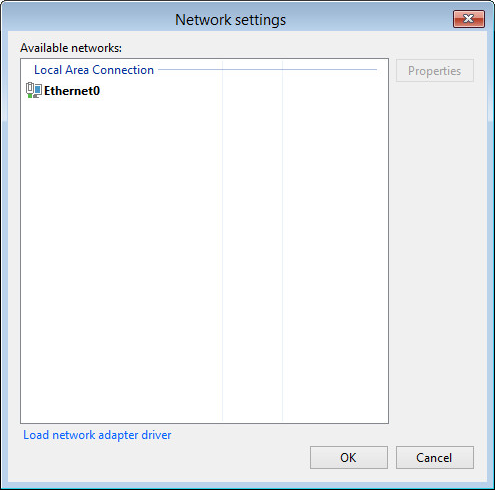
- [Veeam Recovery Media]ビューで、[Bare Metal Recovery]をクリックします。
- ウィザードの[Backup Location]ステップで、[Network storage]を選択します。[Next]をクリックします。
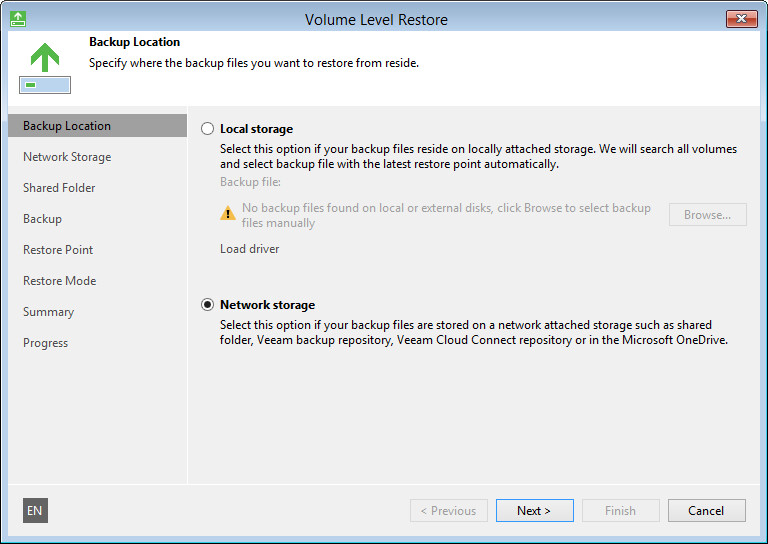
- ウィザードの[Network Storage]ステップで、[Shared folder]を選択します。[Next]をクリックします。
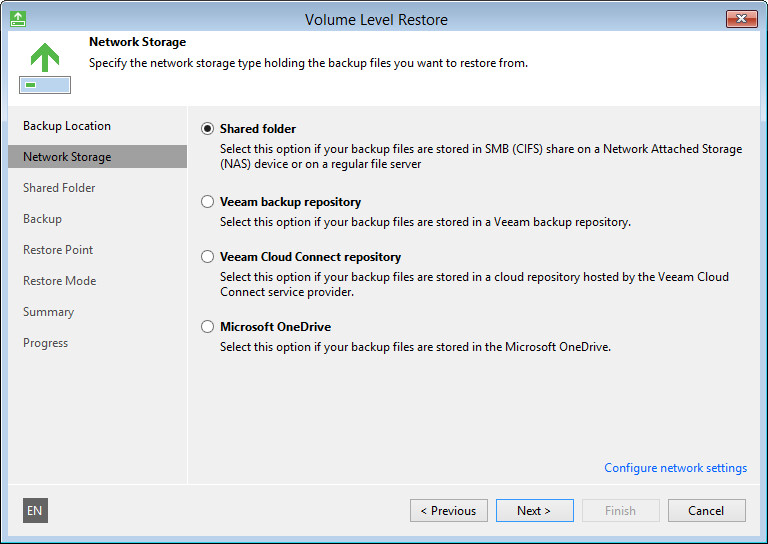
- ウィザードの[Shared Folder]ステップで、バックアップがある共有フォルダの設定を指定します。[Next]をクリックします。
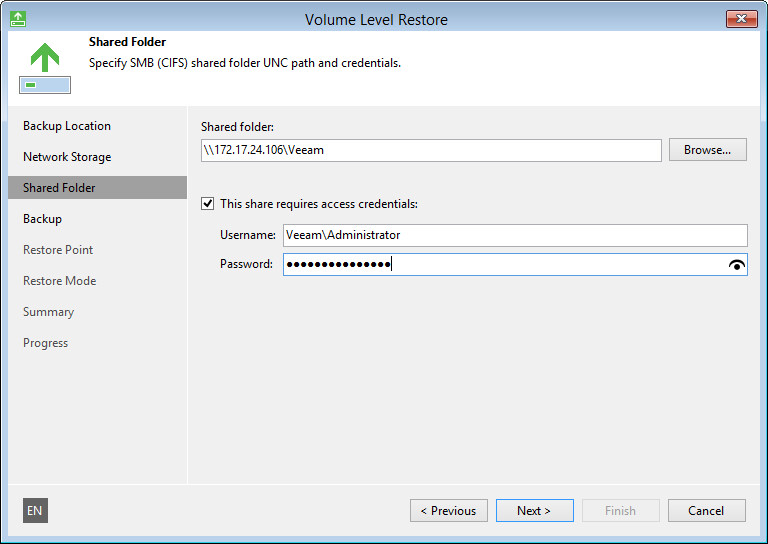
- ウィザードの[Backup]ステップで、共有フォルダ内の必要なバックアップを選択します。[Next]をクリックします。
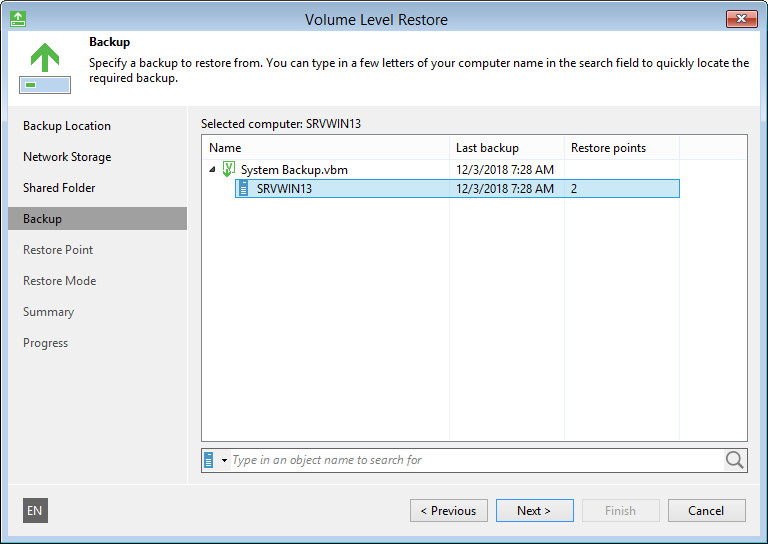
- ウィザードの[Restore Point]ステップで、データをリストアする始点となるリストアポイントを選択します。[Next]をクリックします。
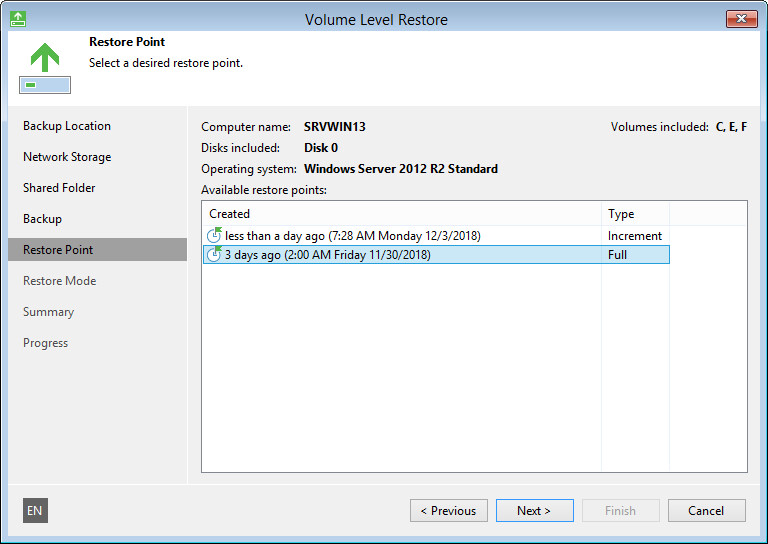
- ウィザードの[Restore Mode]ステップで、[Entire computer]を選択します。
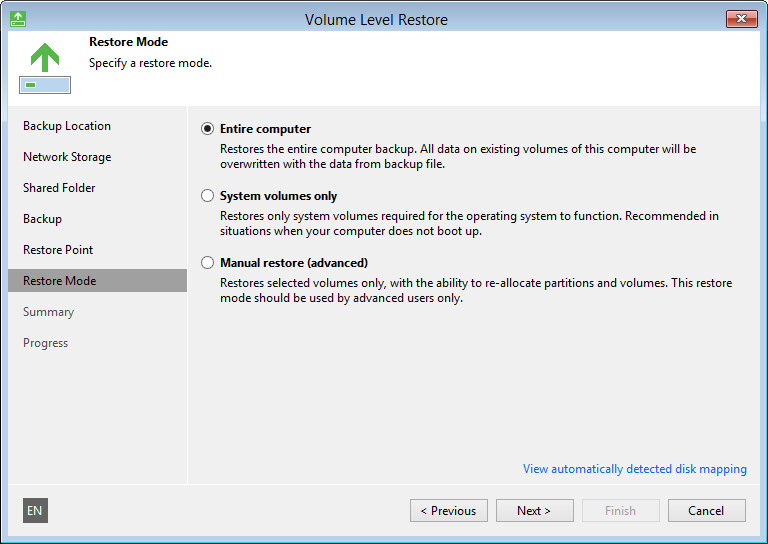
- [Next]をクリックしてから[Restore]をクリックして、データ復元プロセスを開始します。
- リストアが完了したら、[Finish]をクリックしてウィザードを閉じます。
- コンピューターを再起動します。